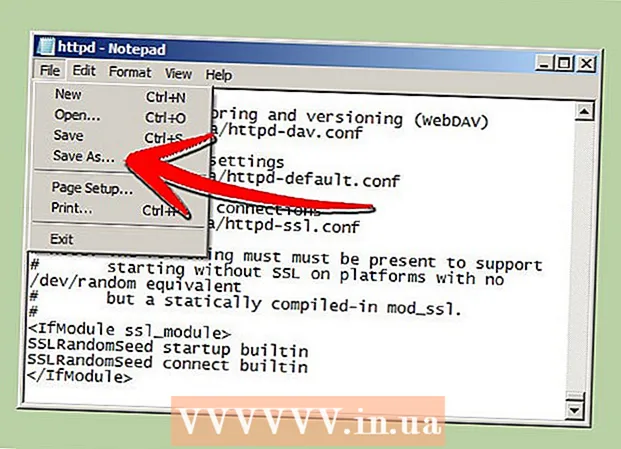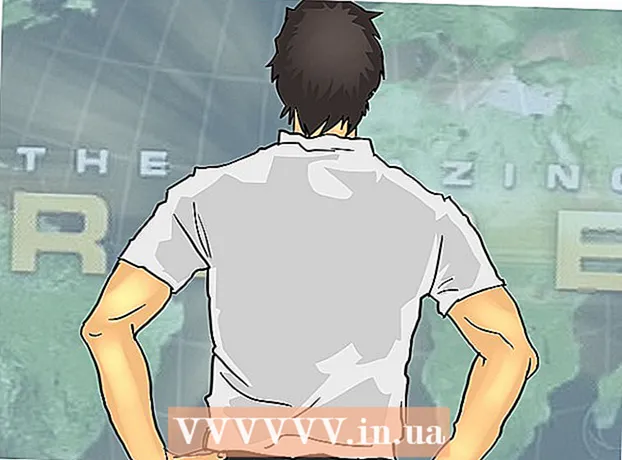Հեղինակ:
Laura McKinney
Ստեղծման Ամսաթիվը:
6 Ապրիլ 2021
Թարմացման Ամսաթիվը:
1 Հուլիս 2024
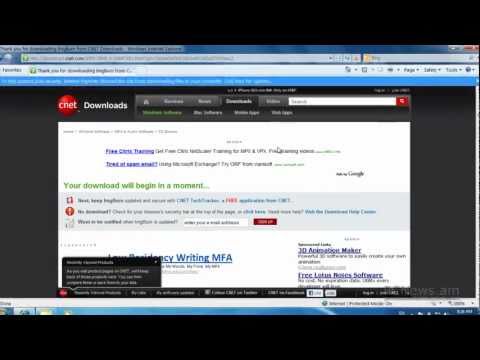
Բովանդակություն
Linux- ը հազարավոր բաց աղբյուրների գործառնական համակարգերի հիմքն է, որոնք նախատեսված են փոխարինելու Windows- ին և Mac OS- ին: Linux- ը հնարավորություն է տալիս օգտվողներին անվճար ներբեռնել և տեղադրել ցանկացած համակարգչում: Քանի որ սա բաց աղբյուրի հարթակ է, մատչելի տարբերակների կամ բաշխումների քանակը լայնորեն տատանվում է և մշակվում է շատ տարբեր կազմակերպությունների կողմից: Հետևեք այս հիմնական հրահանգներին Linux- ի բոլոր տարբերակները, հատկապես ամենատարածված բաշխումներից մի քանիսը տեղադրելու համար:
Քայլեր
2-ի մեթոդը 1. Տեղադրեք Linux- ի յուրաքանչյուր բաշխում
Ներբեռնեք ձեր նախընտրած Linux բաշխումը: Եթե դուք նոր եք Linux- ում, մտածեք ընտրել Ubuntu- ի կամ Linux Mint- ի նման թեթև և հեշտ օգտագործման դիստրո: Linux- ի բաշխումները (հայտնի են նաև որպես «դիստրո») սովորաբար հասանելի են ISO ձևաչափով և անվճար են ներբեռնում: Ձեր նախընտրած բաշխման ISO ֆայլը կարող եք գտնել մշակողի կայքում: Այս ձևաչափը անհրաժեշտ է այրել CD- ում կամ USB կրիչի վրա, նախքան այն օգտագործելը կարող եք տեղադրել Linux- ը: Սա կստեղծի Live CD կամ Live USB սկավառակ:
- Կենդանի CD- ն կամ Live USB- ն սկավառակ է, որը կարող եք օգտագործել որպես բեռնման կետ, սովորաբար պարունակում է OS- ի վարկածի նախադիտում և գործում է անմիջապես CD / USB- ով:
- Կարող եք տեղադրել սկավառակի այրման ծրագիր կամ օգտագործել ներկառուցված այրման գործիքը Windows 7, 8-ի կամ Mac OS X- ի վրա: Pen Drive Linux- ը և UNetBootin- ը ISO ֆայլերը USB ֆլեշ կրիչի վրա այրելու երկու հայտնի գործիք են:

Բեռնեք Live CD- ից կամ Live USB- ից: Համակարգիչների մեծ մասը տեղադրված է նախ կոշտ սկավառակից գործարկելու համար, ինչը նշանակում է, որ դուք պետք է փոխեք որոշ պարամետրեր ՝ հենց նոր այրած CD- ից կամ USB- ից գործարկելու համար: Սկսեք վերաբեռնել համակարգիչը:- Համակարգչի վերաբեռնումից հետո սեղմեք փափուկ բանալին ՝ բեռնման ընտրացանկ մուտք գործելու համար: Այս համակարգի բանալին կհայտնվի նույն էկրանին, ինչ արտադրողի լոգոն: Ընդհանուր ստեղները ներառում են F12, F2 կամ Del:
- Windows 8-ի օգտագործողները կտտացրեք Shift ստեղնը ՝ վերսկսումը սեղմելիս: Ընդլայնված գործարկման ընտրանքների վահանակը կբեռնվի, և CD- ից կարող եք գործարկել այստեղ:
- Windows 10-ի օգտվողները պետք է պարամետրերում գնան առաջադեմ գործարկման և սեղմեն «Վերագործարկել հիմա» կոճակը:
- Եթե համակարգիչը թույլ չի տալիս արտադրողի արագ էկրանից ուղղակիորեն մուտք գործել բեռնման ընտրացանկ, ապա հավանական է, որ մխիթարիչը թաքնված է BIOS- ի մեջ: Դուք կարող եք մուտք գործել BIOS ընտրացանկ այնպես, ինչպես բացում եք բեռնման ցանկը: Արտադրողի արագ էկրանին ստորին ձախ / աջ անկյունում կհայտնվի գործառույթի ստեղն:
- Բեռնման ընտրացանկ անցնելուց հետո ընտրեք կենդանի CD կամ USB: Պարամետրերը փոխելիս պահեք և դուրս եկեք BIOS / բեռնման ընտրացանկից: Ձեր համակարգիչը կշարունակի գործարկման գործընթացը:
- Համակարգչի վերաբեռնումից հետո սեղմեք փափուկ բանալին ՝ բեռնման ընտրացանկ մուտք գործելու համար: Այս համակարգի բանալին կհայտնվի նույն էկրանին, ինչ արտադրողի լոգոն: Ընդհանուր ստեղները ներառում են F12, F2 կամ Del:

Տեղադրելուց առաջ ստուգեք Linux- ի բաշխումը: Կենդանի CD- ների և USB- ների մեծ մասը կարող է գործարկել «աշխատանքային միջավայր», որը թույլ է տալիս ստուգել վարկածը նախքան անջատիչը կատարելը: Ֆայլերի ստեղծումը չի թույլատրվում, բայց կարող եք շարժվել միջերեսի շուրջ և որոշել, արդյոք այս տարածումը ձեզ համար ճիշտ է:
Սկսեք տեղադրման գործընթացը: Բաշխումը փորձարկելիս կարող եք գործարկել տեղադրումը ծրագրից աշխատասեղանի վրա: Եթե ստուգելու անհրաժեշտություն չեք զգում, կարող եք սկսել տեղադրումը բեռնման ընտրացանկից:- Ձեզանից կառաջարկվի կարգավորել մի քանի հիմնական պարամետրեր, ինչպիսիք են լեզուն, ստեղնաշարի դասավորությունը և ժամային գոտին:
Ստեղծեք օգտվողի անուն և գաղտնաբառ: Դուք պետք է տեղեկատվություն ստեղծեք Linux- ի տեղադրման համար: Գաղտնաբառը կօգտագործվի հաշիվ մուտք գործելու և վարչական գործողություններ կատարելու համար:
Բաժնի տեղադրում: Եթե նախատեսում եք Linux- ը գործարկել մեկ այլ գործավար համակարգի հետ միասին, ապա անհրաժեշտ է տեղադրել Linux- ը առանձին բաժանման վրա: Բաժանումը կոշտ սկավառակի մի մասն է, որը ձևաչափված է հատուկ այդ օպերացիոն համակարգի համար: Կարող եք բաց թողնել այս քայլը, եթե չեք պատրաստվում կրկնակի գործարկել:
- Ubuntu- ի նման բաշխումները ավտոմատ կերպով կտեղադրեն առաջարկվող բաժինը: Կարող եք ձեռքով կարգավորել: Linux- ի տեղադրումների մեծ մասի համար պահանջվում է նվազագույնը 20 ԳԲ, այնպես որ համոզվեք, որ ձեր օպերացիոն համակարգի համար բավարար տարածք ունեք նաև ձեր կողմից ցանկալի այլ ծրագրերի / ֆայլերի հետ միասին: տեղադրել կամ ստեղծել:
- Եթե տեղադրումն ինքնաբերաբար չի ընտրում միջնորմ, համոզվեք, որ ձեր ստեղծած միջնորմը ձևաչափված է որպես Ext4: Եթե ձեր տեղադրած Linux- ի կրկնօրինակը ձեր համակարգչի միակ գործառնական համակարգն է, ապա ձեզ հարկավոր է ձեռքով բաժանել միջնորմի չափը:
Տեղադրեք Linux: Տեղադրումն ավարտելուց հետո համակարգիչը կվերագործարկվի: Նոր էկրանը, որը հայտնվում է համակարգչի բեռնման ժամանակ, կոչվում է «GNU GRUB»: Սա boot loader է, որը կարգավորում է Linux- ի տեղադրումը: Էկրանի ցուցակից ընտրեք ձեր նոր Linux բաշխումը: Եթե համակարգիչն ունի միայն մեկ գործառնական համակարգ, հնարավոր է, որ այս էկրանը չցուցադրվի: Եթե համակարգիչն ունի երկու գործառնական համակարգ, բայց այս էկրանն ինքնուրույն չի հայտնվում, ապա այն կարող եք ակտիվորեն բացել ՝ սեղմելով արտադրողի արագ էկրանին Shift ստեղնը:
- Եթե ձեր համակարգչում տեղադրված են բազմաթիվ բաշխումներ, դրանք բոլորը կցուցադրվեն այստեղ:
Ստուգեք սարքավորումները: Սարքավորումների մեծ մասը լավ է աշխատում Linux- ի բաշխումներով, բայց նաև անհրաժեշտ է բեռնել որոշ լրացուցիչ դրայվերներ, որպեսզի ամեն ինչ ճիշտ աշխատի:
- Որոշ ապարատային համակարգիչներ պահանջում են, որ գույքային վարորդները ճիշտ աշխատեն Linux- ի վրա: Այս խնդիրը շատ հեշտ է հանդիպել գրաֆիկական քարտի հետ: Սովորաբար բաց կոդով աշխատող վարորդները կաշխատեն, բայց եթե ցանկանում եք առավելագույնը քաղել ձեր գրաֆիկական քարտից, ապա արտադրողից պետք է ներբեռնեք գույքային վարորդներ:
- Ubuntu- ում դուք կարող եք ներբեռնել բացառիկ վարորդներ System Settings ցանկի միջոցով: Կտտացրեք Լրացուցիչ Վարորդներ տարբերակը և ցանկից ընտրեք գրաֆիկական վարորդը: Այլ բաշխումները ունեն վարորդների ավելացման հատուկ միջոց:
- Այս ցուցակից կարող եք գտնել նաև այլ վարորդների, ինչպիսիք են Wi-Fi- ի վարորդները:
Սկսեք օգտագործել Linux- ը: Տեղադրումն ավարտելուց հետո և համոզվելով, որ ձեր ապարատը ճիշտ է աշխատում, կարող եք սկսել օգտագործել Linux- ը: Բաշխումներից շատերը ունեն նախապես տեղադրված մի շարք սիրված ծրագրեր, և կարող եք նաև ավելին ներբեռնել իրենց համապատասխան ֆայլերի պահոցներից: գովազդ
2-ի մեթոդը 2. Տեղադրեք հատուկ Linux բաշխում
Տեղադրեք Ubuntu- ն. Ubuntu- ն ամենատարածված բաշխումներից մեկն է: Կա երկու թողարկում ՝ երկարաժամկետ և կարճաժամկետ թողարկում ՝ վերջին գործառույթներով: Երկարաժամկետ տարբերակը աջակցում է ավելի շատ ծրագրակազմի:
Տեղադրեք Fedora- ն: Fedora- ն նույնպես շատ տարածված բաշխում է: Fedora- ն լայնորեն օգտագործվում է ձեռնարկությունների համակարգերում և գործարար միջավայրում:
Տեղադրեք Debian- ը: Debian- ը Linux երկրպագուի տարածում է: Սա համարվում է Linux- ի ամենաքիչ կոկորդային տարբերակներից մեկը: Debian- ն ունի նաև բազմաթիվ ծրագրային փաթեթներ:
Տեղադրեք Linux Mint- ը. Linux Mint- ը առկա նորագույն տարբերակներից է և շատ արագ ժողովրդականություն է վայելում: Չնայած այն կառուցված է Ubuntu համակարգի վրա, բայց Linux Mint- ն ունի բազմաթիվ փոփոխություններ (շտկումներ), որոնք հիմնված են օգտվողների հետադարձ կապի վրա: գովազդ
Խորհուրդներ
- Տեղադրման ընթացքում խորհուրդ է տրվում ֆիզիկապես միանալ համակարգչին ինտերնետին:
- Խնդրում ենք լինել համբերատար; Որոշ քայլեր կտևեն բավականին ժամանակ:
Arnգուշացում
- Եթե դուք չեք ընտրում կոշտ սկավառակի միջնորմ և կրկնակի բեռնախցիկ, ապա բոլոր տվյալները կամք ջնջված է
- Հին գործառնական համակարգը, ինչպես նաև համակարգչի վրա եղած բոլոր տվյալները հնարավոր է կորչեն: Զգույշ եղիր.